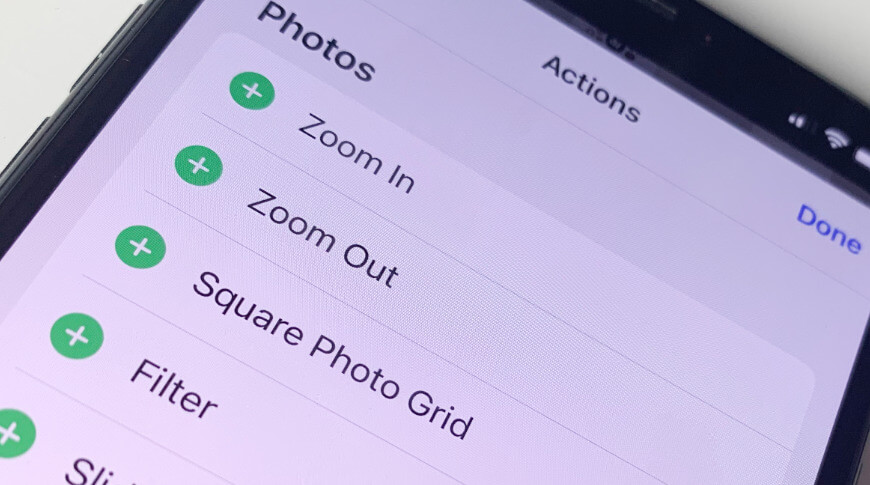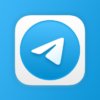Наряду с очень многими крупными и незаметными улучшениями в приложении «Камера» iOS 14 внесла множество обновлений в ключевые функции приложения «Фото».
Вы потеряли отслеживание своих фотографий и не совсем уверены, что находится на вашем iPhone, а что в iCloud — или, возможно, какая версия разрешения находится где. А теперь, благодаря улучшениям в приложении «Камера», вы можете делать еще больше фотографий, чем когда-либо.
Apple работает над этим. Недавно обновленные фотографии для iOS 14 позволили быстрее перемещаться по изображениям и находить то, что вам нужно.
Это также дает вам больше возможностей для увеличения изображений и для добавления подписей. Наряду с функциями, предназначенными для вашего контроля, постоянно улучшающиеся инструменты машинного обучения теперь также предоставляют то, что, по словам Apple, является более актуальными изображениями, когда приложение отображает воспоминания.
Поиск изображений
Наиболее заметное изменение для фотографий — это то, как отображаются ваши изображения. Теперь они больше похожи на Mac, что дает вам ощущение более плавного действия при прокрутке и смахивании.
Apple описывает это как «простую и плавную навигацию», и это относится не только к тому, как вы перемещаетесь по альбому, заполненному изображениями. Теперь стало проще сжать изображение, чтобы увеличить его.
Раньше, если вы растягивали изображение на одном изображении, вы быстро переходили к просмотру только этого. Теперь это как будто весь альбом уменьшается, прежде чем плавно превратиться в одно изображение.
Это означает, что легче немного увеличить масштаб, когда вы ищете конкретный снимок. Вы можете найти тот, который, по вашему мнению, может быть тем, что вам нужно, затем ущипнуть, чтобы лучше рассмотреть, прежде чем выбрать либо полностью открыть, либо снова ущипнуть.
Это сделано достаточно хорошо, так что соблазнительно использовать его все время, когда вы ищете. Кажется, что скорость и плавность соответствуют тому, как вы могли бы исследовать все изображения.
Однако, чтобы делать это быстрее и эффективнее, Apple также улучшила то, как вы можете упорядочивать изображения, а также как вы можете их сортировать. Таким образом, теперь можно показывать целые альбомы, отсортированные по самому старому или самому новому изображению, как вы хотите.
Как фильтровать изображения
Открыть фотографии Нажмите на альбомы Нажмите на значок с многоточием вверху справа Выбрать фильтр
Теперь вы можете выбрать отображение всего или сократить выделение одним из четырех способов. Одним касанием вы можете выбрать отображение только избранного или отредактированных вами. Вы можете сказать, что хотите видеть только фотографии или видео в фотопленке.
Однако вы можете комбинировать их при втором, третьем или четвертом касании. Таким образом, вы можете указать «Фото» показывать вам только те фотографии или видео, которые вы отредактировали и пометили, например, как избранные.
Как просматривать изображения в фотографиях
Тот же значок в виде эллипсов, который включает параметр «Фильтр», также предлагает варианты увеличения или уменьшения масштаба всего альбома. Это также дает вам возможность показывать фотографии в их исходном соотношении сторон.
Таким образом, вместо привычного квадратного вида, в котором все изображения хорошо сочетаются друг с другом, вы можете выбрать сетку соотношения сторон, и теперь каждый снимок будет отображаться в виде эскиза. Они будут разделены пустым пространством, и, например, портретные снимки будут отображаться выше, чем пейзажные.
Предпочитаете ли вы этот или обычный квадратный вид, это меню с эллипсами позволяет увеличивать или уменьшать масштаб. Одним касанием вы можете просматривать либо три изображения в строке — в квадратном виде — либо только одно.
Когда вы затем нажимаете, чтобы полностью просмотреть это изображение, «Фото» в iOS 14 теперь также позволяет увеличивать масштаб еще больше, чем раньше.

В представлении альбома вы можете фильтровать изображения, чтобы сузить область поиска.
Как фотографии могут отображать изображения
Все эти элементы управления предназначены для использования в любой комбинации, в которой вы хотите найти нужное изображение и отображать его так, как вы хотите. Однако есть улучшения и в том, как само приложение «Фото» будет делать то же самое.
Apple утверждает, что функции машинного обучения фотографий в iOS 14 означают, что теперь вы будете видеть более актуальные фотографии и видео в воспоминаниях. Это то, что мы все точно узнаем в ближайшие месяцы, но помимо этого постепенно заметного улучшения, есть также определенные новые функции.
Воспоминания теперь лучше стабилизируют видео, и эта функция также включает расширенный выбор музыки. Эти треки будут автоматически выбраны и адаптированы к продолжительности слайд-шоу «Воспоминания».
Как редактировать изображения и видео в Фото
Процесс редактирования изображения не изменился, но Apple улучшила то, что вы видите, когда делаете это. Теперь, когда вы, например, добавляете фильтр к видео, вы все еще получаете индикатор выполнения, но он менее навязчивый.
Это соответствует общему стремлению iOS 14 иметь более компактный интерфейс с такими функциями, как Siri, которые больше не занимают весь экран. Теперь вы получаете заголовок «Подготовка видео» в левом нижнем углу, а также индикатор выполнения в виде часов.

Новый компактный пользовательский интерфейс iOS 14 включает менее навязчивые часы прогресса.
Кстати о подписях, теперь вы можете сами добавлять их к изображениям. Более того, эти подписи правильно синхронизируются между вашими устройствами и представляют собой метаданные, которые вы можете использовать при поиске изображения.
Улучшено не только приложение «Фото».
Помимо новых функций, которые вы видите и используете в самой программе «Фото», iOS 14 внесла некоторые новые изменения в то, как другие приложения могут использовать ваши фотографии.
Наиболее полезным является улучшенное средство выбора изображений. Теперь, когда вы находитесь в стороннем приложении и вам нужно добавить фотографию, ваши альбомы отображаются в измененном виде. Теперь вы можете искать изображения, используя те же методы, что и в приложении «Фотографии».
Это, однако, если вы решите разрешить стороннему приложению вообще использовать ваши фотографии. Apple добавила ограничение, так что вы должны указать, что да, вы хотите иметь возможность использовать все свои изображения в данном стороннем приложении или только в его подмножестве.